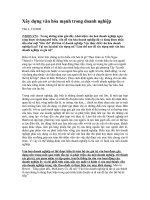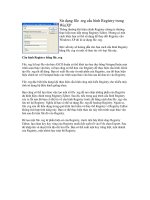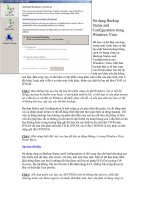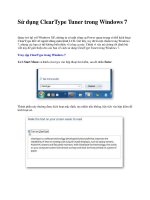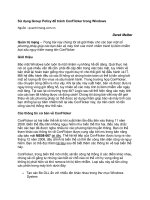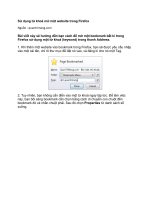Tài liệu Sử dụng tiện ích Accessibility trong Win XP docx
Bạn đang xem bản rút gọn của tài liệu. Xem và tải ngay bản đầy đủ của tài liệu tại đây (93.04 KB, 3 trang )
Sử dụng tiện ích Accessibility trong Win XP
Bấm chuột vào nút Start, bấm chọn All Program, bảng menu xuất hiện, dò chuột
trong danh sách này đếnAccessories, lại thêm một menu con được hiển thị, đưa trỏ
chuột đến phần Accessibility. Menu thứ ba trình bày 5 phần của Accessibility.
Trong đó:
1/ Accessibility Wizard:
Hướng dẫn người dùng từng bước một khai thác tính năng này một cách dễ dàng.
Khi bấm chuột vàoAccessibility Wizard một hộp mở ra, bấm chuột vào nút Next.
Hộp thứ 2 xuất hiện với tiêu đề là Text size, mục đích là giúp người dùng điều
chỉnh kích cỡ của các ký tự trên màn hình. Đối với những người mắt kém thì cỡ
chữ nhỏ sẽ rất khó đọc, do vậy hộp này có 3 hàng chữ mà hàng chữ đầu Use usual
text size for windows được đặt trong khung viền màu xanh, nếu đọc thấy rõ thì
chọn nó rồi bấm Next. Nếu không đọc rõ thì bấm chuột xuống hàng thứ hai là Use
Large… rồi bấm nút Next. Nếu vẫn chưa đọc rõ thì bấm chuột xuống hàng thứ
ba Use Microsoft Magnifier… (sử dụng cái kính lúp của windows để phóng đại).
Giả sử có thể đọc rõ ở hàng chữ thứ hai Use large window titles and menus tức
là sử dụng cỡ chữ lớn cho các dòng tiêu đề và tên menu. Bấm nút Next rồi chờ
một chút.
Hộp Display Settings xuất hiện, cùng lúc đó hãy nhìn lại các biểu tượng, các
shortcut trên nền desktop rõ ràng là các ký tự đã được phóng to hơn hẳn lúc trước.
Hộp Display Settings có nghĩa là những thiết lập đối với việc trình bày cách hiển
thị. Mặc định là đánh dấu vào ôChange the font size tức là thay đổi kích cỡ của
ký tự. Nếu bấm chuột bỏ đánh dấu ở ô này thì kích cỡ của các ký tự sẽ nhỏ trở lại
như trước đó.
Nếu dánh dấu vào ô Disable personalized menus tức là chúng ta muốn vô hiệu
hóa việc một cá nhân muốn thay đổi kích cỡ menu.
Nếu đánh dấu vào ô Use Microsoft Magnifier thì công cụ phóng đại của
Microsoft sẽ được gọi ra. Theo mặc định thì công cụ này nằm ở trên cùng của màn
hình, di chuyển con trỏ chuột đến đâu, hiệu ứng phóng đại sẽ trình bày đến đó.
Hộp Magnifier Setting cho phép người dùng chọn mức độ phóng đại, mặc định
của chương trình là phóng đại lên gấp đôi. Có chín mức độ để lựa chọn khi bấm
chuột vào khung Magnification level.
Sau khi đã có những chọn lựa thích hợp trong hộp Display Setting, bấm
nút Next để chuyển đến hộp Set Wizard Option. Có bốn ô và tùy theo tình trạng
của cá nhân mà đánh dấu vào ô thích hợp
+ I am blind or have difficulty seeing things on screen: Tôi bị mù hoặc khó nhìn
thấy mọi thứ trên màn hình
+ I am deaf or have difficulty hearing sounds from the computer: Tôi bị điếc hoặc
khó nghe những âm thanh từ máy tính
+ I have difficulty using the keyboard or mouse: Việc sử dụng bàn phím hoặc con
chuột đối với tôi là khá khó khăn.
+ I want to set administrative option: Tôi muốn xác lập tùy chọn quản lý theo ý
mình.
Mỗi sự lựa chọn nopis trên khi bấm nút Next sẽ có hộp chức năng tương ứng xuất
hiện.
Giả sử đánh dấu vào ô cuối cùng. Khi bấm Next sẽ gọi ra hộp Set Automatic
Timeouts.
Nếu đánh dấu vào ô Turn off StickyKeys… Tức là chúng ta hiểu rằng máy tính
này có nhiều người dùng chung. Do vậy chúng ta có thể ra lệnh cho windows tự
động tắt các thiết lập đối với cá nhân khi đã dùng xong máy tính, tránh làm phiền
hà cho người dùng kế tiếp. Bấm Next rồi ở hộp kế tiếp muốn lưu những thiết lập
này là mặc định thì đánh dấu vào ô Yes, còn không thì đánh dấu ô No